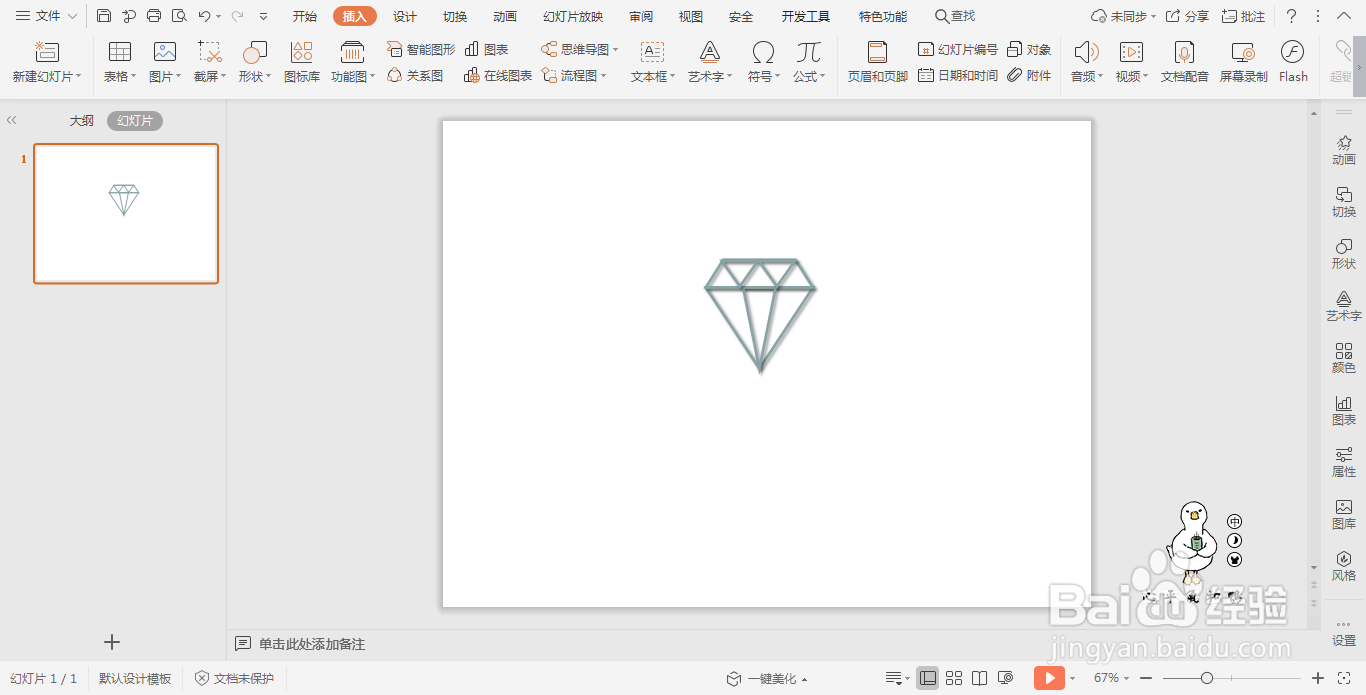1、在插入选项卡中点击形状,选择其中的等腰三角形,在页面上绘制出形状。

2、选中三角形,在绘图工具中点击“旋转”,选择其中的“垂直翻转”。

3、然后插入一个梯形,点击其中的黄色小圆点,调整到合适的形状和大小。

4、接着再插入三个等腰三角形,放置在三角形和梯形上,具体的位置和带下如图所示。

5、选中所有的形状,在绘图工具中点击填充,选择其中的“无填充颜色”。

6、点击轮廓,选择其中的线型,线条宽度设置为3磅;最后添加合适的阴影,这样钻石图标就制作好了。

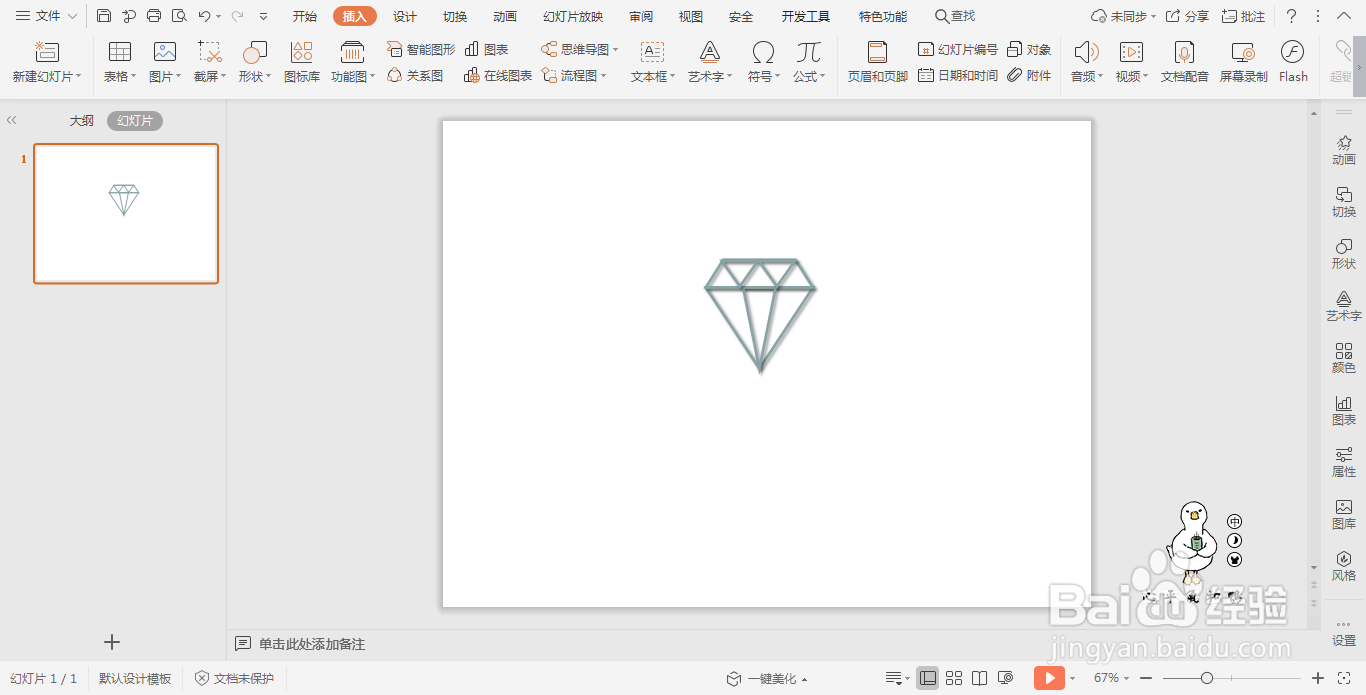
时间:2024-10-13 10:45:01
1、在插入选项卡中点击形状,选择其中的等腰三角形,在页面上绘制出形状。

2、选中三角形,在绘图工具中点击“旋转”,选择其中的“垂直翻转”。

3、然后插入一个梯形,点击其中的黄色小圆点,调整到合适的形状和大小。

4、接着再插入三个等腰三角形,放置在三角形和梯形上,具体的位置和带下如图所示。

5、选中所有的形状,在绘图工具中点击填充,选择其中的“无填充颜色”。

6、点击轮廓,选择其中的线型,线条宽度设置为3磅;最后添加合适的阴影,这样钻石图标就制作好了。